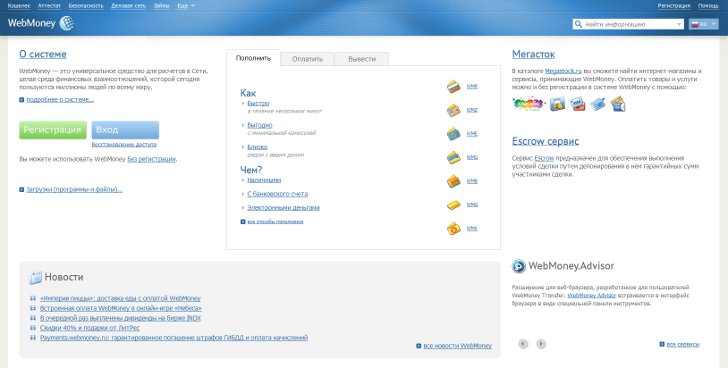Со все более и более тесным внедрением интернета в различные сферы современной жизни появилась в настоящее время потребность в создании особых электронных систем, что позволяли бы осуществлять всевозможные платежи в интернете быстро и легко. Подобных систем на сегодняшний день существует несколько, но, несомненно, наиболее популярная — это WebMoney.
Система WebMoney позволяет выполнять финансовые взаиморасчеты удаленно, что весьма удобно, когда, к примеру, продавец находится в одной стране, а покупатель — в другой. При этом WebMoney не является официально электронной платежной системой, а ее титульные знаки — электронными деньгами. По определению самой системы, WebMoney является «международной системой расчётов и средой для ведения бизнеса в сети», титульные же знаки этой системы привязываются к разным валютам и золоту.
Кошелек WebMoney — это своеобразное виртуальное хранилище денежных единиц, которые, в зависимости от типа кошелька, могут приравниваться к российским и белорусским рублям, американским долларам, украинским гривнам, узбекским сумам, а также к евро и к золоту. Создать кошелек WebMoney сегодня может каждый желающий.
Для создания одного или нескольких кошельков WebMoney необходимо воспользоваться профессиональным приложением для ПК под управлением ОС Microsoft Windows, браузерными версиями приложения или же приложением для мобильных телефонов. Выбор приложения зависит от индивидуальных потребностей и просто личных предпочтений.
Первым шагом на пути к созданию собственного кошелька WebMoney является регистрации в данной системе. Для этого следует зайти на главную страницу официального сайта WebMoney (webmoney.ru) и нажать кнопку «Регистрация». В открывшемся окне затем следует указать свой номер телефона и нажать кнопку «Продолжить». При желании можно импортировать данные для регистрации из социальной сети на выбор: ВКонтакте, Одноклассники, Facebook, Мой Мир, LinkedIn и др.
Заполнив все предложенные поля данных и ознакомившись с правилами системы, нужно ввести контрольный вопрос и ответ на него, а затем нажать кнопку «Продолжить». Очень важно на этом этапе указывать достоверные данные о себе, поскольку в противном случае воспользоваться всем доступным функционалом системы не получится. Далее нужно проверить правильность введенных данных и подтвердить еще раз свое желание продолжить регистрацию.
Следующий этап регистрации предусматривает получение подтверждения через указанный в персональных данных e-mail. Нужно ввести в соответствующее поле полученный от системы код и нажать кнопку «Продолжить». После этого нужно также получить подтверждение через СМС по указанному в персональных данных номеру телефона. Необходимо ввести полученный в СМС код и вновь нажать кнопку «Продолжить».
На завершающем этапе регистрации нужно выбрать пароль и ввести цифры с картинки CAPTHA, нажать кнопку «ОК». Если все выполнено правильно, то регистрация завершена и новый участник системы автоматически получает доступ к WebMoney Keeper Mini. Теперь можно войти в систему, используя для этого логин и пароль, при этом в качестве логина может выступать адрес e-mail, wmid или же номер телефона участника. После входа в WebMoney Keeper Mini можно приступать к созданию кошелька.
Для этого следует выбрать пункт «Кошельки», а затем нажать кнопку «Добавить еще». Из предложенного списка эквивалентов валют нужно выбрать желаемый, после чего прочесть соглашение и подтвердить свое согласие с правилами. Далее требуется нажать кнопку «Создать». В случае успешного завершения операции участник получает оповещение вида «Кошелек успешно создан!».
В созданном кошельке участник, в зависимости от типа его аттестата, может выполнять разные действия. Так, доступен ввод средств в кошелек (пополнение), выписка счета, перевод и обмен средств, также доступны сообщения от системы или других участников, перечень счетов к оплате, список контактов.
Пользоваться созданным кошельком WebMoney можно в дальнейшем как с помощью WebMoney Keeper Mini, так и с помощью других приложений системы: WM Keeper Classic, WM Keeper Light, WM Keeper Mobile. При этом важно знать, что подключение WM Keeper Classic или WM Keeper Light исключает в дальнейшем возможность использования WM Keeper Mini и WM Keeper Mobile.